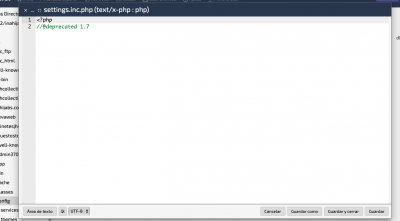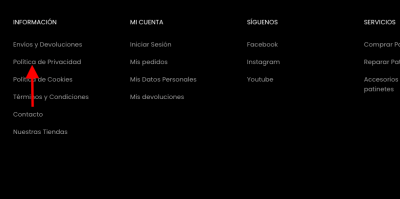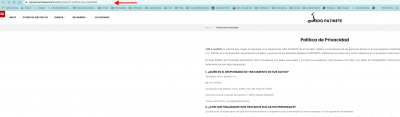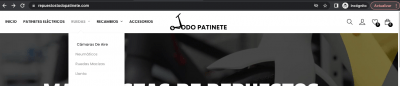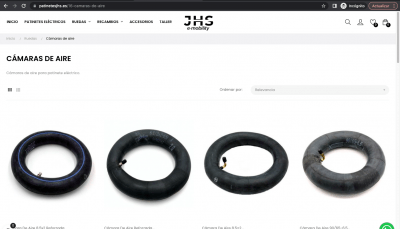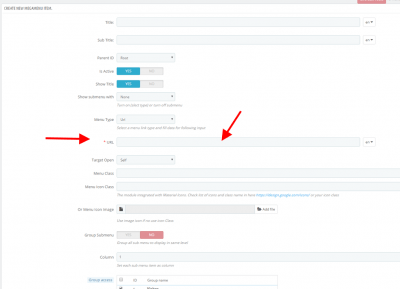Buenos días,
Tengo una web con prestashop y quiero realizar una copia de esta web a un nuevo dominio. La idea es que queremos tener una nueva tienda con los mismos productos que la actual pero cambiar precios y la imagen de la tienda simplemente para poder destinarla a otro tipo de cliente y con otro nombre comercial. A través de una consulta en tickets me han indicado vuestros compañeros una guía para hacerlo, ésta exactamente: https://www.webempresa.com/blog/clonar-una-instalacion-de-prestashop-a-otra-carpeta-del-hosting.html
La cuestión es que he seguido los pasos exactamente como se indican pero llegado al punto 17 no sé exactamente como proceder ya que no me aparece o no encuentro dicho archivo settings.inc.php al que se refiere el punto 17.
"17. Desde tu WePanel, Archivos, Administrador de Archivos, accede a la carpeta /public_html/nombre_carpeta_clon/config (o donde tengas el clon de PrestaShop)
18.Edita el archivo settings.inc.php y modifica los valores de las variables de la base de datos."
Agradecería mucho me indiquen los pasos a seguir a partir de aquí.
Contenido solo visible a usuarios registrados
Hola Sakina.
En prestashop 1.7 lo tienes dentro de app -> config en el archivo parameters.php
Un saludo
Actualizo de nuevo mi consulta.
He conseguido encontrar el archivo a modificar en Admon de Archivos-> Carpeta del dominio donde he instalado el clon (public_html/clon)-> carpeta APP->CONFIG -> archivo PARAMETERS.PHP . He editado el archivo parameters.php modificando el nombre de la base de datos, usuario y contraseña y he dejado el resto tal cual, guardar. Ahora mis dudas son estas:
1- Cuando accedo a php my Admin-> Base de datos del clon-> _Configuration-> busco DOMAIN Y DOMAIN SSL, veo que el dominio que aparece es el de la web original, DEBERÍA CAMBIAR ESE DOMINIO Y PONER EL DE LA WEB CLONADA? O SEA EL DOMINIO ADICIONAL DONDE HE INSTADO EL CLON?
2- CÓMO ACCEDO AL BACKOFFICE DE LA WEB CLONADA?
3-HAY ALGUNA COSA MÁS QUE HAYA QUE HACER O MODIFICAR PARA QUE LAS DOS WEBS (ORIGINAL Y CLONADA) FUNCIONEN YA COMO DOS PÁGINAS INDEPENDIENTES AUNQUE TENGAN EL MISMO CONTENIDO? ALGO MÁS QUE HAYA QUE HACER PARA QUE AL MODIFICAR ALGUNA DE LAS DOS NO AFECTE A LA OTRA?
Siento mucho que sean tantas preguntas pero es que no hay ninguna guía para esto y no tengo muchos conocimientos. Muchas gracias de antemano.
Hola Sakina.
DEBERÍA CAMBIAR ESE DOMINIO Y PONER EL DE LA WEB CLONADA? O SEA EL DOMINIO ADICIONAL DONDE HE INSTADO EL CLON?
Si, los dos deben apuntar a la nueva URL
CÓMO ACCEDO AL BACKOFFICE DE LA WEB CLONADA?
Dentro de la carpeta del clon veras una carpeta con el nombre adminxxx que sera el accso del administrador:
tudominio.xxx/adminxxx
Un saludo
Buenos días,
Muchas gracias. He terminado de hacer todo el proceso de clonación correctamente, he cambiado las urls y he seguido todos los pasos que se recomiendan. Ahora, al ponerme a realizar los cambios en la web clon instalada en el nuevo dominio adicional para diferenciarla de la web original (cambio de banners, logo, etc) me he dado cuenta de que, si bien la página home sale con el dominio donde está instalado el clon, las páginas de política de privacidad, cookies, etc así como las subcategorías de productos y el formulario de contacto entre otros al clickar sobre ellos me llevan a la url de la página original. Es decir, accedo a la página clon (llamémosla www.paginaclon.com) y allí puedo ver reflejados los cambios que he ido haciendo desde el backoffice, el nuevo logo, etc... sin embargo, al acceder al clickar en una subcategoría en esta misma página en lugar de llevarme a www.paginaclon.com/sucategoria me lleva a la página original www.paginaoriginal/subcategoría. A qué puede ser debido este problema?
Gracias de antemano.
Hola Sakina
Puedes indicarnos la URL del Clon para que lo revisemos ?
Por lo que comentas supongo que son URLs añadidas manualmente y tendras que modificar esas URL.
Un saludo
@pepesoler esta sería la página clon:Contenido solo visible a usuarios registrados Confirmame si se trata de eso (páginas añadidas manualmente) porque la verdad es que de momento no quiero tocar nada no vaya a ser que modifique la página original. Gracias
@pepesoler por ejemplo, en la categoría ruedas si hago click me lleva correctamente a la página clon, sin embargo, si pincho en la subcategoría cámaras de aire que está dentro de ruedas me lleva a la página original.
Hola Sakina.
Ok es el menu y veo que utilizas una plantilla de LEO.
.- Accede a Modulos -> Leo Megamenu
.- Edita el menu con nombre CUPSHE MENU
.- Edita el elemento de menu que quieres modificar la URL
.- En el apartado URL modifica la URL de ese elemento del menu:
Un saludo
Hola Sakina
Nada, como siempre un placer poder orientaros en lo que nos sea posible 😀
Cualquier consulta que tengas no dudes en comunicarlo.
Un saludo